我来分享在Win7系统中设置计算机锁定时间的图文教程方法。
- 安卓教程
- 58分钟前
- 232
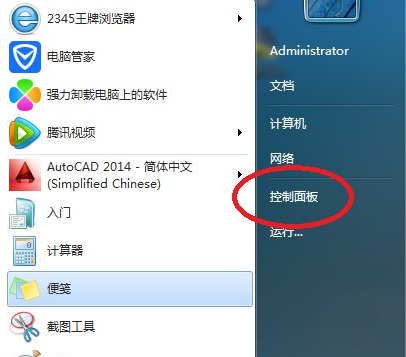
在Win7系统中怎么设置计算机锁定时间呢?下面就为大家介绍在Win7系统中设置计算机锁定时间的图文教程,我们不妨一起去学习学习哦。 在Win7系统中设置计算机锁定...
在Win7系统中怎么设置计算机锁定时间呢?下面就为大家介绍在Win7系统中设置计算机锁定时间的图文教程,我们不妨一起去学习学习哦。
在Win7系统中设置计算机锁定时间的图文教程
1、首先要在计算机的桌面上面点击下角的开始按钮,
2、点击开始按钮以后会出现上啦菜单,在上啦菜单上面再点击控制面板,
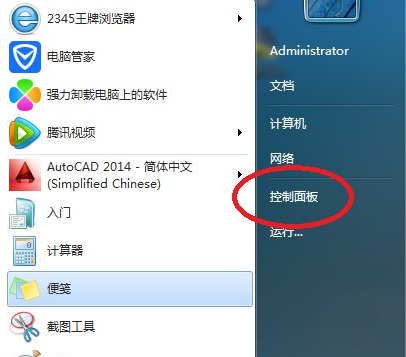
3、点击控制面板以后进入到控制面板窗口,在控制面板窗口上面点击硬件和声音,
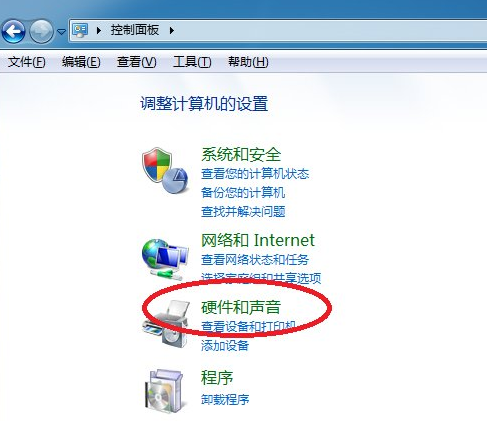
4、点击硬件和声音以后进入到硬件和声音窗口,在硬件和声音窗口上面点击电源选项,
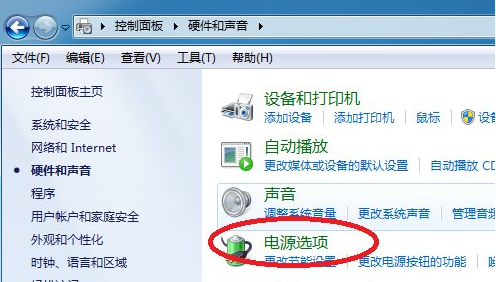
5、点击电源选项以后进入到电源选项窗口,在电源选项窗口的左侧点击更改计算机睡眠时间,
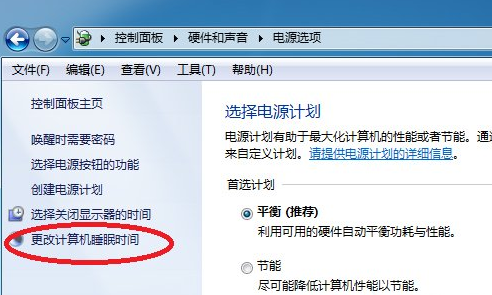
6、点击更改计算机睡眠时间以后进入到编辑计划设置窗口,在窗口上面点击使计算机进入睡眠状态的时间后面的下拉箭头,设定锁定时间就可以了,
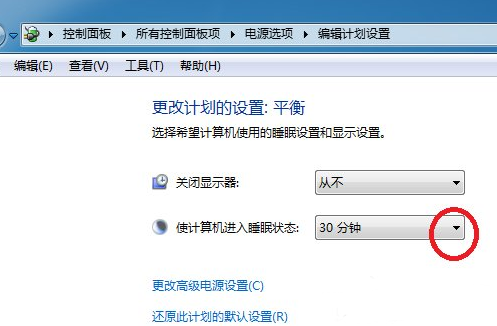
7、如果不想让计算机锁定的话就点击下拉箭头以后,选择最下面的从不就可以不让计算机进入到锁定状态,
8、设定好计算机进入到睡眠状态的时间以后会这是不进入到睡眠状态,点击保存修改就可以了。
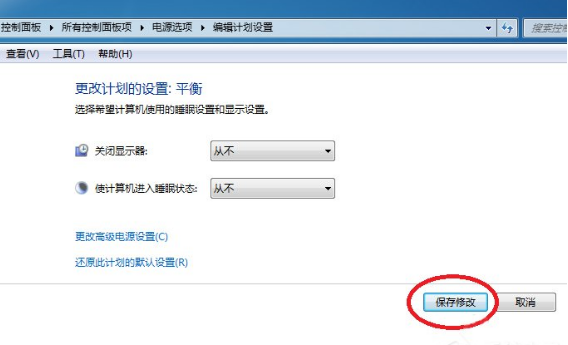
以上就是在Win7系统中设置计算机锁定时间的图文教程,希望可以对你有所帮助哦。
本文由cwhello于2024-10-09发表在打字教程,如有疑问,请联系我们。
本文链接:https://www.dzxmzl.com/3071.html
本文链接:https://www.dzxmzl.com/3071.html